excel名称和命名范围:如何定义和使用公式
本教程阐明了Excel名称的功能,并演示了如何定义单元格,范围,常数或公式的名称。它还涵盖编辑,过滤和删除定义的名称。
Excel名称虽然非常有用,但经常被忽略。本教程不仅说明了如何创建命名范围,还显示了它们如何简化公式创建,可读性和可重复性。
了解Excel名称
在日常生活中,名称简化了参考。同样,Excel名称为细胞和范围提供了可读的标识符,以取代复杂的细胞参考。例如,而不是=SUMIF($A$2:$A$10, $E$1, $B$2:$B$10) ,use =SUMIF(items_list, item, sales) 。后者明显清晰。

Excel名称类型:
- 定义的名称:分配给单个单元格,范围,常数或公式(包括命名范围)的名称。该教程侧重于定义的名称。
- 表名:自动生成Excel表的名称(使用CTRL T创建)。
创建命名范围
存在三种定义名称的方法:
1。名称框:
- 选择单元格或范围。
- 在名称框中输入名称。
- 按Enter。

2。定义名称选项:
- 选择单元格。
- 转到“公式”选项卡,单击“定义名称” 。
- 在对话框中,输入名称,范围(默认工作簿)和参考。
- 单击确定。

3。名称经理:
- 转到公式选项卡>名称管理器(或CTRL F3)。
- 单击新的… 。
- 将名称配置为方法2中的名称。
创建命名常数和公式
您可以定义常数值的名称(例如=0.93 USD_EUR )和公式(例如, =COUNTA(Sheet5!$A:$A)-1 Items_count 。这些增强了公式的清晰度和可维护性。


命名列和行
选择包括标头的表,转到公式>从选择中创建,然后选择“标题行”或“列”以自动创建名称。


动态命名范围
对于扩展数据集,请使用命名范围(使用OFFSET或INDEX功能)的动态功能自动包含新数据。
出色的命名规则和范围
- 名称不敏感,不到255个字符。
- 他们必须从字母,下划线或后斜线开始。
- 不允许空间和大多数标点符号。
- 范围可以是工作表级或工作簿级别。整个工作簿中都可以访问工作簿级的名称。
Excel Name Manager
名称管理器(CTRL F3)允许编辑,过滤(通过范围,错误,类型)和删除名称。使用错误的名称过滤有助于识别和纠正无效的引用。


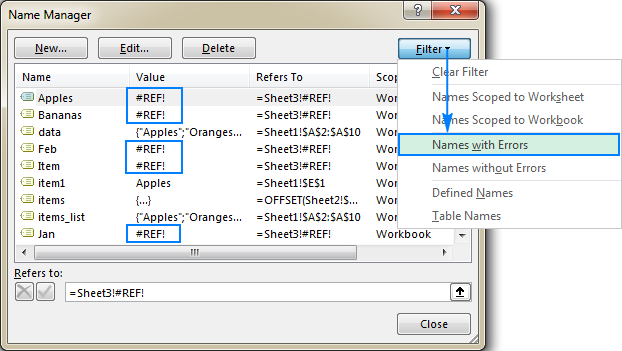
使用Excel名称的好处
- 改进的公式可读性和创建。
- 使用动态范围创建可扩展公式。
- 更容易跨床单和工作簿重复使用。
- 简化的导航到命名范围。
- 启用动态下拉列表的创建。
技巧和窍门
- 使用
Paste Names…(F3)列出所有名称。 - 了解绝对名称和相对名称之间的区别。相对名称根据活动单元的位置进行调整。
- 使用应用名称…将定义的名称应用于现有公式。
- 使用键盘快捷键(CTRL F3,CTRL SHIFT F3,F3)。
- 注意
#REF!(删除范围)和#NAME?(无效的名称)错误。
这一增强的摘要保留了核心信息,同时提高了清晰度和流动性。请记住,按照原始格式包含所有图像。
以上是excel名称和命名范围:如何定义和使用公式的详细内容。更多信息请关注PHP中文网其他相关文章!

热AI工具

Undresser.AI Undress
人工智能驱动的应用程序,用于创建逼真的裸体照片

AI Clothes Remover
用于从照片中去除衣服的在线人工智能工具。

Undress AI Tool
免费脱衣服图片

Clothoff.io
AI脱衣机

Video Face Swap
使用我们完全免费的人工智能换脸工具轻松在任何视频中换脸!

热门文章

热工具

记事本++7.3.1
好用且免费的代码编辑器

SublimeText3汉化版
中文版,非常好用

禅工作室 13.0.1
功能强大的PHP集成开发环境

Dreamweaver CS6
视觉化网页开发工具

SublimeText3 Mac版
神级代码编辑软件(SublimeText3)
 如何在Excel中拼写检查
Apr 06, 2025 am 09:10 AM
如何在Excel中拼写检查
Apr 06, 2025 am 09:10 AM
该教程展示了在Excel中进行拼写检查的各种方法:手动检查,VBA宏和使用专用工具。 学习检查单元格,范围,工作表和整个工作簿中的拼写。 虽然Excel不是文字处理器,但它的spel
 Excel共享工作簿:如何为多个用户共享Excel文件
Apr 11, 2025 am 11:58 AM
Excel共享工作簿:如何为多个用户共享Excel文件
Apr 11, 2025 am 11:58 AM
本教程提供了共享Excel工作簿,涵盖各种方法,访问控制和冲突解决方案的综合指南。 现代Excel版本(2010年,2013年,2016年及以后)简化了协作编辑,消除了M的需求
 Google电子表格Countif函数带有公式示例
Apr 11, 2025 pm 12:03 PM
Google电子表格Countif函数带有公式示例
Apr 11, 2025 pm 12:03 PM
Google主张Countif:综合指南 本指南探讨了Google表中的多功能Countif函数,展示了其超出简单单元格计数的应用程序。 我们将介绍从精确和部分比赛到Han的各种情况
 Excel中的绝对值:ABS功能与公式示例
Apr 06, 2025 am 09:12 AM
Excel中的绝对值:ABS功能与公式示例
Apr 06, 2025 am 09:12 AM
本教程解释了绝对价值的概念,并演示了ABS函数的实用Excel应用,以计算数据集中的绝对值。 数字可能是正面的或负数的,但有时只有正值是需要的
 Excel:组行自动或手动,崩溃并扩展行
Apr 08, 2025 am 11:17 AM
Excel:组行自动或手动,崩溃并扩展行
Apr 08, 2025 am 11:17 AM
本教程演示了如何通过对行进行分组来简化复杂的Excel电子表格,从而使数据易于分析。学会快速隐藏或显示行组,并将整个轮廓崩溃到特定的级别。 大型的详细电子表格可以是
 如何将Excel转换为JPG-保存.xls或.xlsx作为图像文件
Apr 11, 2025 am 11:31 AM
如何将Excel转换为JPG-保存.xls或.xlsx作为图像文件
Apr 11, 2025 am 11:31 AM
本教程探讨了将.xls文件转换为.jpg映像的各种方法,包括内置的Windows工具和免费的在线转换器。 需要创建演示文稿,安全共享电子表格数据或设计文档吗?转换哟
 Google表图教程:如何在Google表中创建图表
Apr 11, 2025 am 09:06 AM
Google表图教程:如何在Google表中创建图表
Apr 11, 2025 am 09:06 AM
本教程向您展示了如何在Google表中创建各种图表,并为不同的数据方案选择正确的图表类型。 您还将学习如何创建3D和gantt图表,以及如何编辑,复制和删除图表。 可视化数据是CRU







